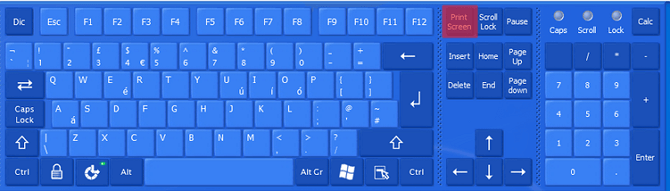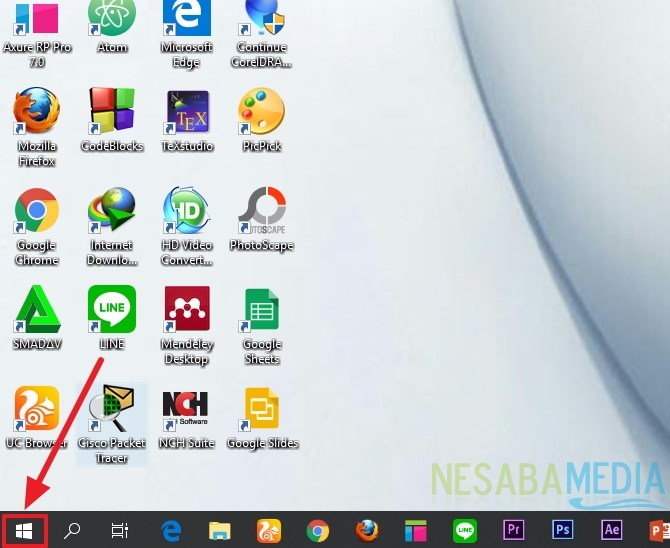2 façons de connecter un écran HP à un ordinateur portable avec un écran miroir / Vysor
Maintenant, les téléphones portables et les ordinateurs portables sont l'un des principaux articles utilisés par la plupart des gens. Parce que les différentes activités et emplois nécessitent ces deux éléments.
De plus, les téléphones portables et les ordinateurs portables sont désormais pris en charge par une excellente technologie. Ainsi, certains travaux sont plus faciles à faire en utilisant ces deux éléments électroniques.
Plus l'appareil est sophistiqué, plus les exigences semblentencore plus d'utilisateurs. Désormais, les utilisateurs de smartphones peuvent se connecter ou afficher un écran HP à un ordinateur portable très facilement. Eh bien, pour ceux d'entre vous qui veulent contrôler l'écran HP via un ordinateur portable, vous pouvez suivre l'explication ci-dessous. Donc, pour certaines personnes qui veulent voir un écran HP plus grand, en particulier les joueurs, vous n'avez plus besoin d'être confus.
Cet article explique comment connecter un écran HP à un ordinateur portable. Découvrez l'explication ci-dessous.
2 façons de connecter un écran HP à un ordinateur portable
Parfois, les utilisateurs veulent afficher l'écran HP pourordinateur portable à un certain moment. Ainsi, l'apparence du téléphone portable peut être considérée comme plus grande. Non seulement cela, vous pouvez également contrôler complètement l'utilisation de votre téléphone portable sur un ordinateur portable. Voici deux façons de connecter un écran HP à un ordinateur portable:
Méthode 1: utiliser un miroir d'écran
De cette première manière, nous utiliserons l'aide à l'application Miroir d'écran. Cette application sert à afficher l'écran HP sur l'ordinateur portable. La condition est que les deux appareils (ordinateur portable et HP) soient connectés au même réseau WiFi.
Le fonctionnement de cette application est très simple, l'utilisateur n'a qu'à scanner le code QR qui se trouve sur la page du navigateur de l'ordinateur portable.
1. Téléchargez et installer l'application Screen Mirror sur Google Play ou Appstore sur votre smartphone.

2. Ensuite Ouvrez l'application Screen Mirror sur le smartphone> puis appuyez sur l'icône suivant.
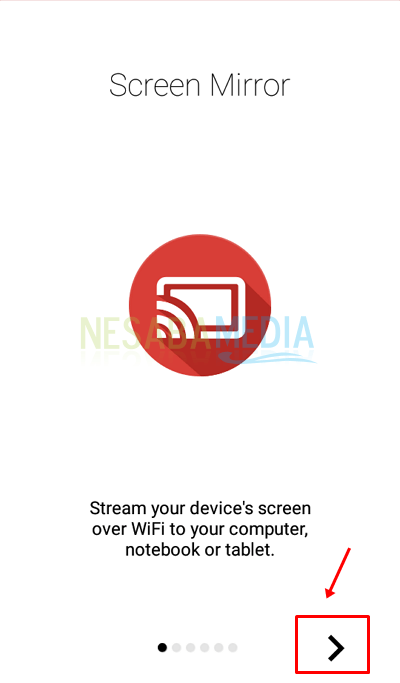
3. Après cela, sélectionnez l'icône qui reçoit une flèche rouge dans l'image ci-dessous.

4. Ouvrir le navigateur sur votre ordinateur> puis ouvrez le lien suivant: http://www.screenmirrorapp.com/ > puis un code QR apparaîtra.
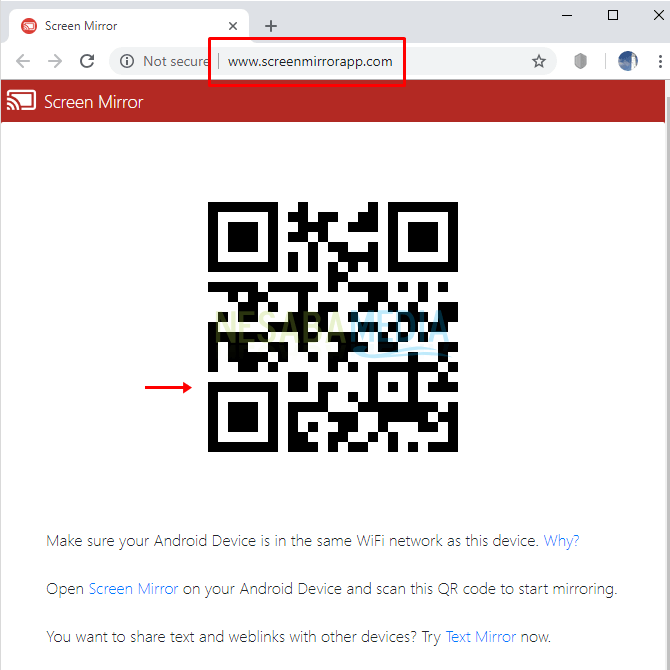
5. Suivant pointer l'appareil photo de votre smartphone sur le code QR qui est sur votre écran d'ordinateur.
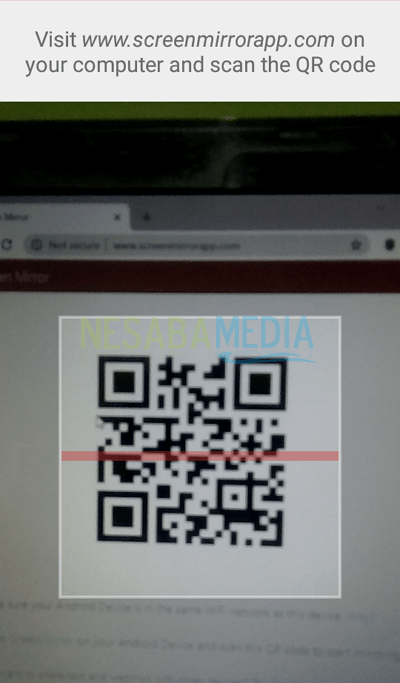
6. Choisissez ensuite COMMENCEZ MAINTENANT sur votre smartphone.

7. Attendez que votre écran HP apparaisse sur l'écran de votre ordinateur ou ordinateur portable comme indiqué ci-dessous.

Méthode 2: utilisation de Vysor
Vysor est une application qui peutcontrôler et afficher l'écran HP sur un ordinateur ou un ordinateur portable. Contrairement à l'application précédente qui doit être connectée à un seul réseau Internet, dans cette application Vysor, nous n'avons besoin de connecter les deux appareils qu'avec un câble USB.
Bien que le processus d'installation et la vue d'écran HPlégèrement plus longue que l'application Screen Mirror, cette application Vysor est plus légère car elle ne nécessite pas de connexion Internet.
1. Téléchargez et installer l'application Vysor sur Google Play ou Appstore sur votre smartphone.

2. Ensuite ouvrir l'application Vysor installé sur le smartphone> puis sélectionnez SUIVANT.
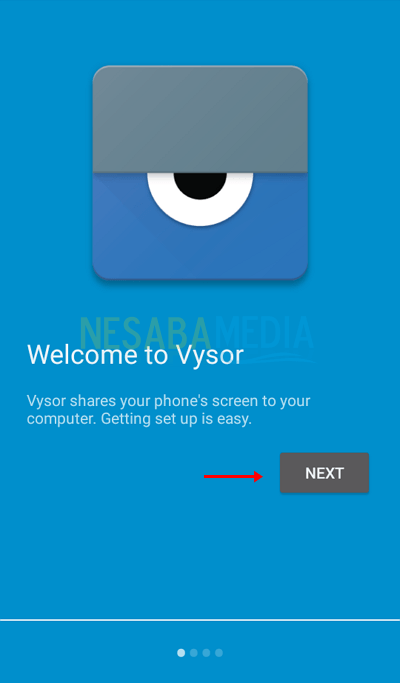
3. Ensuite, vous devez activer le mode développeur ou l'option développeur dans les paramètres de votre smartphone. Veuillez choisir OPTIONS OPEN DEVELOPER.
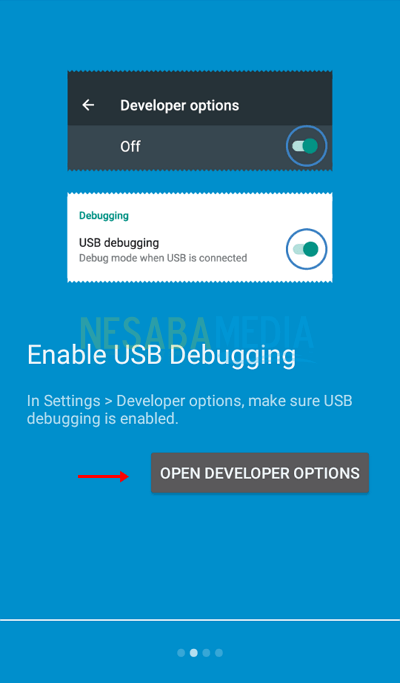
4. Après cela, vous serez dirigé directement vers les paramètres. SVP Activer ou activer en mode développeur ou option développeur> puis Activer ou activer également sur le débogage USB.

5. Connectez votre appareil smartphone à l'ordinateur portable à l'aide d'un câble de données USB.

6 L'étape suivante consiste à installer l'application Vysor sur l'ordinateur portable du système d'exploitation (Windows, Mac, Linux) ou à installer l'extension dans Chrome. Dans cet article, j'installerai l'extension Vysor dans Chrome, veuillez ouvrir le lien suivant: https://vysor.io/download > puis choisissez Chrome.
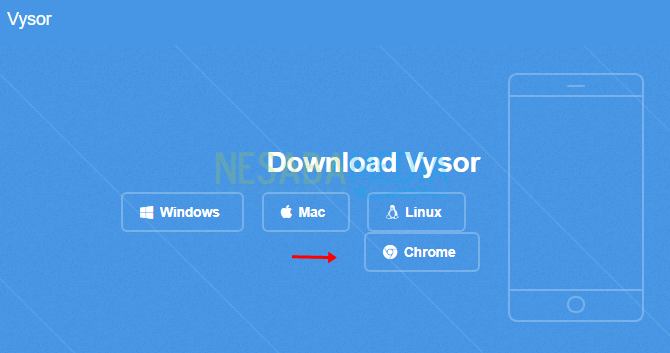
7. Choisissez ensuite Ajouter à Chrome. Attendez que le système ait fini de vérifier les extensions compatibles avec l'appareil.

8. Après ce clic Ajouter une application.

9. Une fois l'extension ajoutée, vous serez directement dirigé vers la page de l'extension Chrome. Si vous n'êtes pas dirigé, veuillez ouvrir la page chrome: // apps> puis cliquez sur Vysor pour ouvrir.

10. Cliquez ensuite sur Rechercher des appareils.

11. Ensuite Sélectionnez le nom du périphérique HP Vous> puis cliquez sur Sélectionnez.

12. Cliquez OK sur votre mobile pour approuver le processus de débogage USB.

13. Attendez quelques instants jusqu'à ce que l'écran de votre téléphone portable soit connecté à l'ordinateur portable, comme illustré ci-dessous.

N'est-il pas facile de connecter un écran HP à un ordinateur portable? Eh bien, pour ceux d'entre vous qui souhaitent contrôler et afficher l'écran HP sur un ordinateur portable, vous pouvez utiliser les deux applications ci-dessus. L'application ci-dessus est assez facile à utiliser et a une taille très petite ou légère.
Un certain nombre d'articles sur la façon de connecter un écran HP à un ordinateur portable. J'espère que cet article vous sera utile. Continuez à visiter Nesabamedia pour obtenir des informations intéressantes et à jour.